So duplizieren Sie Desktopsymbole auf mehreren Monitoren in Windows 11/10

So duplizieren Sie Desktopsymbole auf mehreren Monitoren in Windows 11/10
Wenn Sie Desktopsymbole auf mehreren Monitoren unter Windows 11/10 duplizieren möchten, können Sie die folgenden Schritte ausführen.
- Erweitern Sie die Displays in den Display-Einstellungen
- Ordnen Sie die Monitore in der gewünschten Reihenfolge in den Einstellungen für mehrere Anzeigen an
- Kopieren Sie nun die Symbole auf dem Desktop, um Kopien davon zu erstellen
- Ziehen Sie sie auf den zweiten Monitor
Kommen wir zu den Details des Prozesses.
Um das Duplizieren von Desktopsymbolen auf mehreren Monitoren in Windows 11/10 zu starten, klicken Sie mit der rechten Maustaste auf den Desktop und wählen Sie Anzeigeeinstellungen .
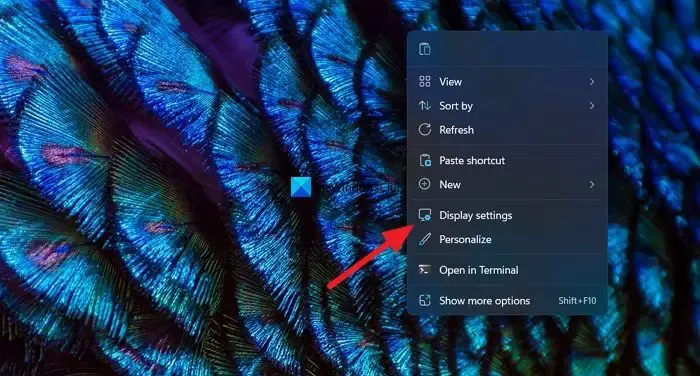
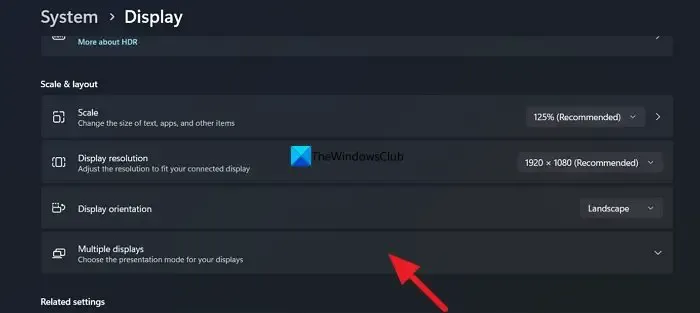
Wählen Sie Diese Anzeigen erweitern aus, um die Anzeige auf beide Monitore auszudehnen. Klicken Sie nun auf die Schaltfläche Identifizieren , um zu sehen, welches Display als „1“ überwacht wird und welches unter den mehreren Displays als „2“ gekennzeichnet ist.
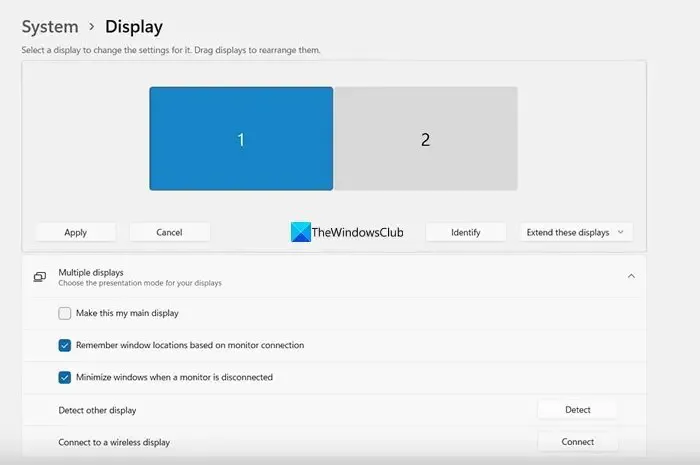
Wenn sie in der beabsichtigten Anordnungsreihenfolge sind, können Sie sie so lassen, wie sie waren. Wenn Sie ihre Darstellungsreihenfolge ändern möchten, ziehen Sie die Displays nach Belieben und legen Sie sie im Abschnitt Displays anordnen ab . Klicken Sie auf Übernehmen, um die Änderungen zu speichern.
Nachdem Sie die Monitoranordnung festgelegt haben, kehren Sie zum Desktop zurück und klicken Sie mit der rechten Maustaste auf das Symbol, das Sie duplizieren möchten. Wählen Sie Kopieren und Einfügen aus , um eine Kopie davon zu erstellen. Ziehen Sie nach dem Erstellen der Kopie das kopierte Symbol auf den zweiten Monitor, um das Symbol zu duplizieren. Wiederholen Sie den Vorgang, bis Sie alle benötigten Symbole auf mehreren Monitoren dupliziert haben.
So können Sie unter Windows 11/10 Desktopsymbole auf mehreren Monitoren duplizieren.
Wie dupliziere ich einen Bildschirm auf mehreren Monitoren Windows 11?
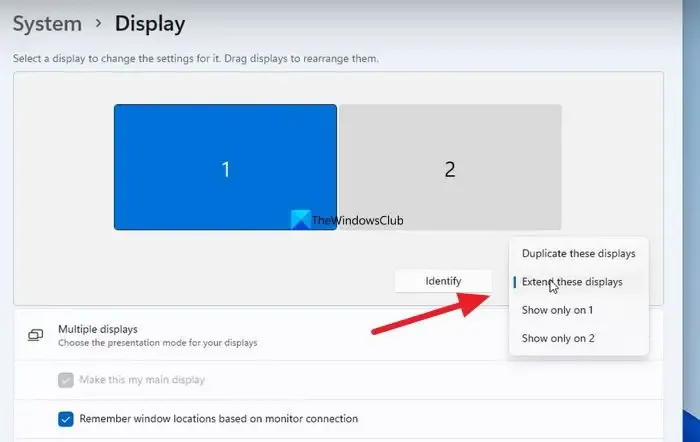
Um einen Bildschirm auf mehreren Monitoren unter Windows 11 zu duplizieren, müssen Sie die Anzeigeeinstellungen in der App „Einstellungen“ öffnen. Scrollen Sie in den Anzeigeeinstellungen nach unten zur Registerkarte Mehrere Anzeigen und klicken Sie darauf. Dort sehen Sie die Einrichtung mehrerer Monitore. Klicken Sie auf die Dropdown-Schaltfläche Diese Anzeigen erweitern und wählen Sie Diese Anzeigen duplizieren aus den Optionen aus. Klicken Sie auf Übernehmen, um die Änderungen zu speichern.
Wie mache ich die doppelte Anzeige in Windows 11 zum Standard?
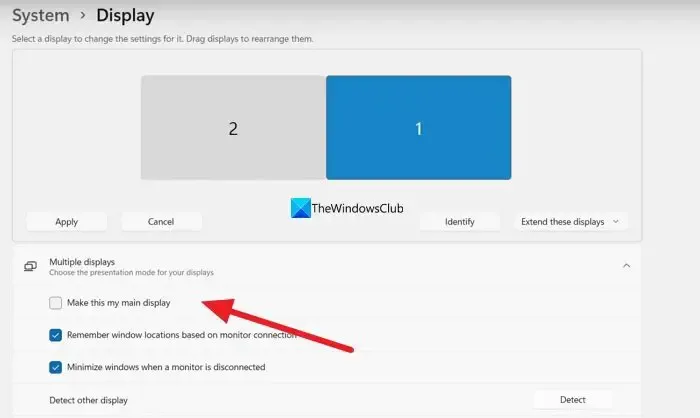
Um die doppelte Anzeige in Windows 11 als Standard festzulegen, gehen Sie zu den Anzeigeeinstellungen in der App „Einstellungen“. Scrollen Sie nach unten und klicken Sie auf Mehrere Anzeigen. Dort sehen Sie mehrere Displays. Wählen Sie dort den doppelten Monitor aus und aktivieren Sie das Kontrollkästchen neben Make this my main display und klicken Sie auf Apply, um die Änderungen zu speichern.



Schreibe einen Kommentar